
אם אתה משתמש Windows 11. ואת צריכה לעבור במהירות בין אוזניות, רמקולים, או התקנים קול אחרים, יש דרך מהירה, כמעט מוסתרת לנהל את פלט השמע שלך משורת המשימות. הנה איך לעשות את זה.
ראשית, לחץ על סמל רמקול בצד הימני של שורת המשימות. הוא נמצא רק משמאל לתאריך ובזמן. זה בעצם חלק כפתור, כפי שתראה.

כאשר תלחץ על סמל רמקול, תפריט הגדרות מהיר יופיע. אם מחוון עוצמת הקול שלך גלוי, לחץ על "& GT". חץ בדיוק בצד ימין של המחוון. (אם זה לא גלוי, תצטרך לחץ על סמל העיפרון , ולאחר מכן "הוסף", ובחר "נפח" מהרשימה).

לאחר לחיצה על החץ ליד המחוון נפח, רשימה לניהול התקני שמע תשתלט על תפריט הגדרות מהיר. בחר את התקן השמע שברצונך להשתמש ברשימה על-ידי לחיצה עליה.

וזה הכל. פשוט לחץ מחוץ לתפריט הגדרות מהיר כדי לסגור את התפריט ולשמור שינויים.
אם עליך לבצע שינויים מפורטים יותר בהגדרות הצלילים של Windows 11, פשוט להפעיל הגדרות מהירה שוב, לחץ על החץ ליד מחוון עוצמת הקול ובחר "הגדרות נפח נוספות" בתחתית התפריט.
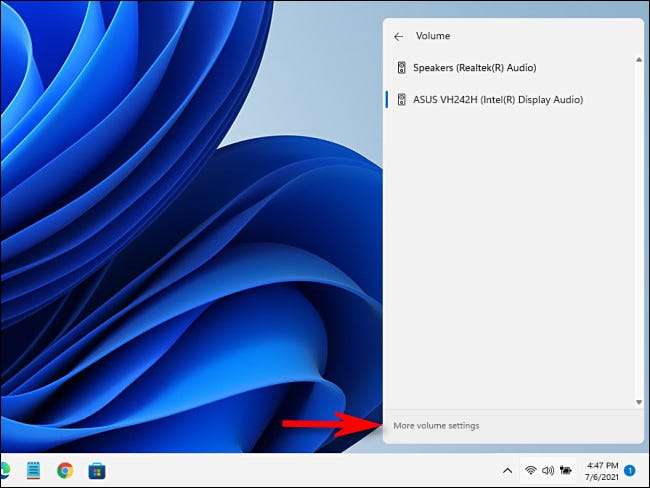
יישום ההגדרות ייפתח, מצביע באופן אוטומטי למערכת & GT; צליל, שבו באפשרותך לגשת לאפשרויות קלט קלט ופלט יותר. שמח האזנה!
קָשׁוּר: כיצד פועלת תפריט "הגדרות" חדשות של Windows.







